Вставка формул и символов.
Если в документ необходимо вставить математические или статистические расчеты, то нужно добавить в текст формулы. Они заносятся в текст документа с помощью редактора формул.
Если при инсталляции Microsoft Office был выбран вариант «Типичная инсталляция», значит, редактор формул на данном компьютере не установлен. Чтобы проверить, установлен ли редактор формул, выберите пункт «Объект» в меню «Вставка». Откроется окно «Вставка объекта» (рис. 1.22.1.). Если в «Списке объектов» есть Microsoft Equation 3.0, значит, редактор формул установлен, если нет — его необходимо установить.
 |
Для того чтобы вывести кнопку «Редактор формул» на панель инструментов нужно:
1. Войти в Меню ® Сервис ® Настройка.
2. Выбрать вкладку «Команды» и из списка выбрать категорию «Вставка».
3. Среди списка команд найти «Редактор формул».
4. Нажать левой кнопкой мыши на данную кнопку и перенести её на любую панель инструментов.
Для набора формулы поместите курсор в то место текста, где она должна быть расположена, и щелкните кнопку «Редактор формул» (рис. 1.22.3.).  В текст будет вставлена рамка (область набора формулы) и откроется окно «Формула».
В текст будет вставлена рамка (область набора формулы) и откроется окно «Формула».
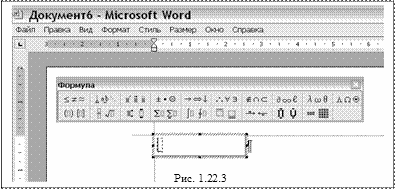 |
Окно разделено на кнопки. Каждой кнопке соответствует свой набор математических символов. Комбинируя символы из наборов и символы раскладки клавиатуры, вы можете создать довольно сложные математические формулы.
В MS Word 2007 редактор формул встроен, поэтому для набора формулы в данном Office требуется войти на вкладку «Вставка»группа «Символы»кнопка «Формула»пункт «Вставить новую формулу» и начать набирать формулу с помощью имеющихся шаблонов.
В формулах или тексте часто используются символы, которых нет в используемом шрифте. Для вставки специальных символов в текст можно использовать опцию «Символ» в меню «Вставка» вкладка «Специальные знаки» (2007: вкладка «Вставка»группа «Символы»кнопка «Символ»).
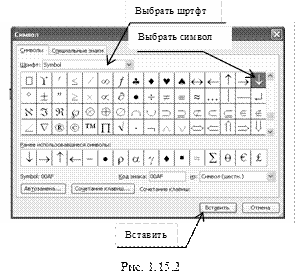 |
Если в открывшемся окне «Символ» выбрать вкладку «Символы» (рис. 1.15.2), то возможно вставить любой символ из приведенной таблицы. Для этого необходимо выбрать вид шрифта в окне «Шрифт», выбрать символ в таблице и нажать кнопку вставить.
Как следует из перечня кнопок окна «Символы», возможно организовать присвоение сочетания «горячих» клавиш некоторым символам, которые чрезвычайно часто употребляются в тексте. Для этого нужно щелкнуть по кнопке «Сочетание клавиш» и во вновь открывшемся окне проделать указанные там манипуляции.
Кроме того, как следует из перечня кнопок окна «Символы», возможно организовать присвоение сочетания нескольктх буквнекоторым символам, которые чрезвычайно часто употребляются в тексте. Для этого необходимо щелкнуть по кнопке «Автозамена клавиш» и во вновь открывшемся окне проделать указанные там манипуляции.
Статьи к прочтению:
9. Вставка формул и символов в Word 2010
Похожие статьи:
-
Вставка символов, которых нет на клавиатуре
Специальные символы–это нестандартный набор символов,(буквы греческого алфавита, знак авторского права и прочее). Для этого вызывается пункт меню Вставка…
-
Создание простых формул с помощью таблицы символов
Цель работы В комплект поставки MS Word входит программа Microsoft Equation – Редактор Формул. С помощью этой программы можно создавать и редактировать…
